上一篇
压缩文件 win11右键菜单没有解压选项怎么办?详细解决方法分享
- 问答
- 2025-08-22 17:42:43
- 5
🔍 先别急!可能是这些原因
-
压缩软件没装或没关联 😥
Win11默认不支持直接解压.rar或.7z格式,需要安装第三方工具(比如WinRAR、7-Zip或Bandizip)。
检查一下:如果你之前装过但右键没选项,可能是软件关联失效了~ -
右键菜单被系统折叠了 🚀
Win11默认会把右键选项收进“显示更多选项”里,试试先点一下这个?说不定解压选项藏在这儿!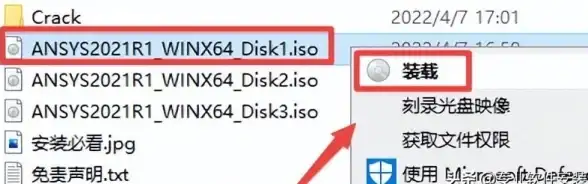
🛠️ 解决方法大全(任选一种就行)
✅ 方法一:安装/重装压缩软件(最简单!)
- 下载个压缩工具(比如免费开源的7-Zip或颜值高的Bandizip)。
- 安装时⚠️一定勾选“关联压缩文件格式”和“添加右键菜单”选项(安装界面仔细找找!)。
- 重启电脑,再右键点压缩包,熟悉的“解压到当前文件夹”就出来啦!🎉
✅ 方法二:手动关联文件类型
如果装了软件还是没选项?可能是系统关联丢了:
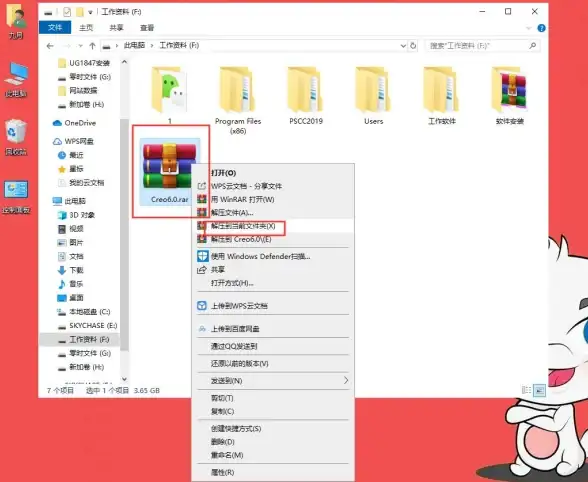
- 右键点击压缩包 → 选择“打开方式” → “选择其他应用”。
- 选中你安装的压缩软件(比如7-Zip),记得勾选“始终使用此应用”!
- 搞定后重启文件资源管理器,或者直接重启电脑试试~ 🔄
✅ 方法三:启用经典右键菜单(治标治本)
如果讨厌点“显示更多选项”,干脆切换回Win10风格的右键菜单!
- 按Win+R键,输入
cmd后按回车。 - 粘贴这行代码并回车:
reg add "HKCU\Software\Classes\CLSID\{86ca1aa0-34aa-4e8b-a509-50c905bae2a2}\InprocServer32" /f /ve - 重启电脑,右键菜单直接全显示!(想恢复的话,把
/f改成/f /v再运行一次即可)
💡 小贴士:推荐两款良心压缩工具
- 7-Zip:免费、无广告,解压速度快!适合追求简洁的你~
- Bandizip:界面好看,支持预览压缩包内容(不过最新版部分功能收费,老版本依然免费)
❓ 还是不行?检查这几点!
- 压缩软件是否被防火墙/安全软件拦截了?
- 如果只是某个压缩包有问题,可能是文件损坏哦~
- 试试用压缩软件直接打开压缩包,再从软件里解压。
💻 Win11右键解压问题多半是软件关联的锅!按上面操作一遍,99%都能解决~ 如果还卡住,欢迎评论区留言!(注:以上方法测试于2025年8月,适用于Win11最新版)
快去试试吧!解压成功回来点个赞喔~ 👍
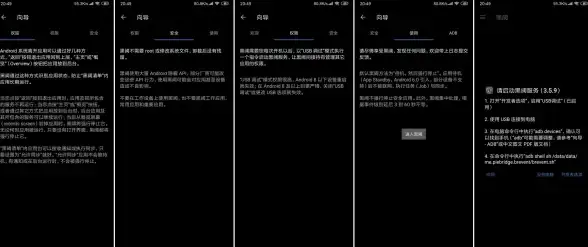
本文由 霜雪莲 于2025-08-22发表在【云服务器提供商】,文中图片由(霜雪莲)上传,本平台仅提供信息存储服务;作者观点、意见不代表本站立场,如有侵权,请联系我们删除;若有图片侵权,请您准备原始证明材料和公证书后联系我方删除!
本文链接:https://xdh.7tqx.com/wenda/696491.html

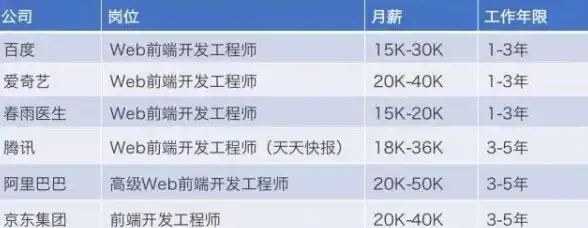




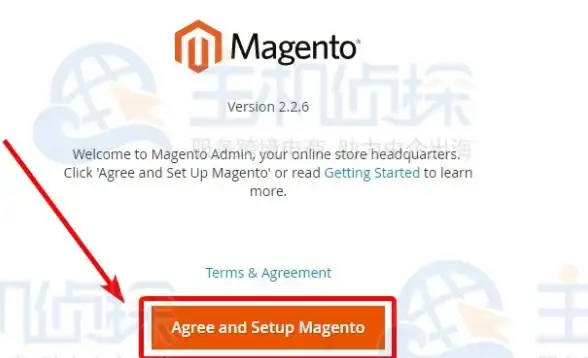
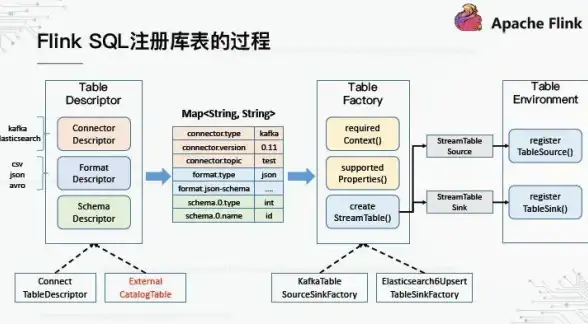

发表评论